
Добавить в избранное
Главное меню » Agon by AOC представляет универсальное приложение для управления G-Menu
10 февраля 2023

A OC продолжает продвигаться на территорию геймеров с новым универсальным приложением, предназначенным для управления растущим ассортиментом продуктов.
G-Menu, запущенный сегодня, разработан с нуля для управления и контроля всех ваших вкусностей под брендом AOC. В основном ориентированная на игровые мониторы, экосистема компании за последние несколько лет выросла в геометрической прогрессии, расширив свой ассортимент на рынок периферийных устройств, включая клавиатуры, мыши, гарнитуры и даже коврики для мыши с RGB-подсветкой.
AOC c24g1 Настройка Монитора — ДЖОКЕР ОДОБРЯЕТ!
На первый взгляд, это кажется отличным предложением, если вы вложили значительные средства в оборудование AOC, и любой производитель, серьезно относящийся к игре в этой области, понимает важность стабильного программного обеспечения. Нужны примеры? Есть Corsair iCUE, Asus Armory Crate, Razer Synapse и NZXT CAM, и это лишь некоторые из них, и, несмотря на незначительные проблемы, каждый из них предлагает множество удобств при управлении настройками и настройками.
Во-первых, G-Menu обещает позаботиться обо всех потребностях вашего монитора и делает все, что могут сделать ваши настройки отображения на экране, из Windows одним нажатием кнопки. Более того, все периферийные устройства и мониторы, такие как Agon Pro PD32M, оснащенные подсветкой AOC Light FX RGB, можно редактировать, настраивать и предварительно просматривать в меню перед развертыванием на устройствах. Он также предлагает множество настраиваемых шаблонов освещения RGB, цветов и тематической синхронизации между продуктами с помощью Light FX Sync.

Сделав еще один шаг вперед, G-меню предоставляет широкий спектр настроек для мышей и клавиатур. Настройки DPI для мышей можно редактировать и сохранять в пользовательских профилях, что очень удобно при переключении между различными жанрами игр.
Вы также можете создавать, назначать и управлять всеми макросами клавиатуры для ваших любимых игр и приложений, а также назначать различные функции кнопкам и клавишам. Эти функции включают такие задачи, как; открытие мультимедийного проигрывателя, добавление кнопок воспроизведения и паузы, задачи интернет-браузера, такие как открытие домашней страницы, или добавление горячей клавиши для вашей любимой панели поиска. Наконец, вы также можете добавлять и редактировать основные функции ОС, такие как вырезание, копирование и вставка, а также открытие и сохранение документов.
Читать AOC AGON Pro AG274QGM с частотой 300 Гц рекламирует встроенный анализатор Nvidia Reflex Analyzer
Пока ничего необычного, но это только первые дни, и мы ожидаем, что G-Menu будет расти вместе с линейкой продуктов Agon by AOC. Если вам интересно, скачать 125MB можно здесь.
Если вы нашли ошибку, пожалуйста, выделите фрагмент текста и нажмите Ctrl+Enter.
Источник: andreyex.ru
Программное обеспечение для мониторов AOC: e-Saver, Screen+ and i-Menu
i-Menu упрощает настройку монитора, используя экранные меню вместо кнопки OSD на мониторе. Для завершения установки следуйте инструкциям по установке.

e-Saver (Программное обеспечение для монитора AOC)
Программное обеспечение для управления питанием монитора AOC e-Saver! AOC e-Saver включает функции Smart Shutdown для ваших мониторов, позволяет вашему монитору своевременно отключать компьютер, когда компьютер находится в любом состоянии (On, Off, Sleep или Screen Saver); фактическое время выключения зависит от ваших предпочтений (см. пример ниже).
Пожалуйста, нажмите «driver / e-Saver / setup.exe», чтобы начать установку программного обеспечения e-Saver, следуйте указаниям мастера установки, чтобы завершить установку программного обеспечения.
Под каждым из четырех состояний ПК вы можете выбрать из выпадающего меню нужное время (в минутах) для автоматического выключения вашего монитора:
1) Монитор никогда не будет выключен, когда ПК будет включен.
2) Монитор автоматически отключится через 5 минут после выключения ПК.
3) Монитор автоматически отключится через 10 минут после того, как компьютер находится в режиме ожидания / ожидания.
4) Монитор автоматически отключится через 20 минут после появления экранной заставки

Вы можете нажать «RESET», чтобы установить настройки e-Saver по умолчанию, как показано ниже.

Screen+ (Программное обеспечение для монитора AOC)
Добро пожаловать в программное обеспечение «Screen +» от AOC, Screen + software — это инструмент для разделения экрана на рабочем столе, он разбивает рабочий стол на разные панели, каждая панель отображает другое окно. Вам нужно только перетащить окно на соответствующую панель, когда вы хотите получить к ней доступ. Он поддерживает несколько мониторов, чтобы упростить задачу. Пожалуйста, следуйте установочному программному обеспечению, чтобы установить его

| Как установить драйвер, если нет файла setup.exe. В загруженном пакете драйверов нет программы установки (например, setup.exe или install.msi). В таких случаях можно установить драйвер вручную, используя файл с расширением .INF, содержащий сведения для установки. |
 Необходимое программное обеспечение для любого компьютера — если вы купили новый компьютер или переустановили операционную систему, то на этой странице сайта вы найдете все необходимое программное обеспечение и инструкции по его установке.
Необходимое программное обеспечение для любого компьютера — если вы купили новый компьютер или переустановили операционную систему, то на этой странице сайта вы найдете все необходимое программное обеспечение и инструкции по его установке. |
| Нет специальной программы для сканирования. Эта проблема возникает из-за того, что некоторые принтеры, сканеры и многофункциональные устройства имеют только драйверы, но не имеют специального программного обеспечения для управления сканером. |
Post navigation
Дополнительная информация. Если Вы не знаете, как подключить к компьютеру дополнительное устройство, и Вам нужна инструкция для его правильного подключения, можете использовать строку поиска на этом веб-сайте (находится в верхней правой части любой страницы) или напишите нам.
Для использования любого компьютерного устройства необходимо программное обеспечение (драйвер). Рекомендуется использовать оригинальное программное обеспечение, которое входит в комплект Вашего компьютерного устройства. Если у Вас нет программного обеспечения, и Вы не можете его найти на веб-сайте производителя компьютерного устройства, то мы поможем Вам. Сообщите нам модель Вашего принтера, сканера, монитора или другого компьютерного устройства, а также версию операционной системы (например: Windows 10, Windows 8 и др.).
Поиск информации об операционной системе в Windows 10
![]()
Поиск информации об операционной системе в Windows 7, Windows 8, Windows 8.1. Читать далее.
Определение версии macOS, установленной на компьютере Mac (Версию операционной системы компьютера Mac и сведения о ее актуальности можно найти в разделе «Об этом Mac»). В меню Apple в углу экрана выберите пункт «Об этом Mac». Вы увидите название macOS, например macOS Mojave, и номер версии. Если нужно также узнать номер сборки, для его отображения щелкните номер версии.
Драйвер – компьютерное программное обеспечение, с помощью которого операционная система (Windows, Linux, Mac и др.) получает доступ к аппаратному обеспечению устройства (компьютера, принтера, сканера и др. ).
Источник: drivermaster.ru
AGON BY AOC G-MENU
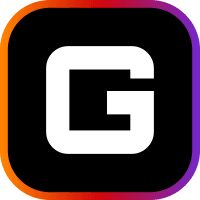
Настрой все совместимые периферийные устройства так, как нравится тебе: от кастомных сложных макросов клавиатуры до точной настройки чувствительности мыши.
Предыдущий Далее





РЕЖИМЫ СВЕТОВЫХ ЭФФЕКТОВ
![]()
![]()
![]()
![]()
Ровное свечение одного цвета

Чередование статических цветов
Один мигающий цвет
ПОЯВЛЕНИЕ И ЗАТУХАНИЕ
Свет ярких оттенков загорается и затухает
Переход от яркого до темного оттенка одного цвета
Чередование волн света
Один цвет плавно загорается и затухает
Цвет заполняет пространство и становится ярче
Капельное заполнение с одной стороны
ТЕМНЫЙ ТОЧЕЧНЫЙ ПЕРЕХОД
Чередование света с одной точкой цвета
РАЗВЕРТКА СВЕТОВОЙ ТОЧКИ
Темный с одной точкой цвета, которая вращается вперед и назад
Чередование всех режимов световых эффектов
СВЕТОВЫЕ ЭФФЕКТЫ
Выбери световой эффект, цвет, пульсацию, яркость.
Устрой собственное ослепительное световое шоу на всех совместимых устройствах.

СИНХРОНИЗАЦИЯ СВЕТОВЫХ ЭФФЕКТОВ
Создавай крутые световые эффекты RGB и синхронизируй их на всех совместимых устройствах. Беспрецедентные возможности настройки подсветки в G-MENU позволяют еще больше подчеркнуть уникальность твоего ПК.
УПРАВЛЕНИЕ ПРОФИЛЕМ
Теперь ты можешь сохранять несколько профилей игровых персонажей и мгновенно переключаться между ними.
Нужные силы и способности всегда будут под рукой!
